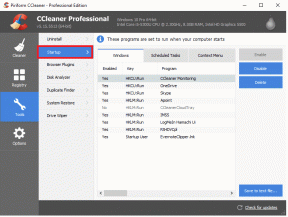كيفية إصلاح تطبيق الإعدادات يتجمد ويعطل على iOS 12
منوعات / / November 29, 2021
مع نظام التشغيل iOS 12 ، قامت Apple بعمل غير متوقع. بدلاً من ضخ نظام تشغيل جديد لإرضاء الجماهير ، قاموا ببساطة باستخدام iOS 11 وصقله إلى ما يقرب من الكمال. والذي كان في الواقع أمرًا جيدًا منذ ذلك الحين كان لدى إصدار iOS الأقدم الكثير ليقدمه وإن كان يعوقها الأداء الضعيف. ومع ذلك ، هذا لا يعني أن iOS 12 لا يحتوي على مشكلات محددة.

تحدث إحدى هذه المشكلات مع تطبيق الإعدادات. عند فتحه في بعض الأحيان ، يمكن أن يصبح تطبيق الإعدادات غير مستجيب لبضع ثوانٍ ، وحتى أنه يتعطل في النهاية. كانت هذه مشكلة مستمرة منذ الإصدار التجريبي من نظام التشغيل iOS 12 ، ولم يتم حلها اعتبارًا من نظام التشغيل iOS 12.1.
ومع ذلك ، يمكن أن تساعد العديد من الإصلاحات المعروفة. الأهم من ذلك ، هو شرط تثبيت جميع تطبيقات الأوراق المالية iOS 12 على جهازك. لذلك ، دعونا نعمل من خلال ذلك ، بالإضافة إلى العديد من طرق تحرّي الخلل وإصلاحه الأخرى لإصلاح تطبيق الإعدادات.
أيضا على توجيه التكنولوجيا
فرض إنهاء تطبيق الإعدادات
قوة الإقلاع عن التطبيقات أمر سيء. ولكن عندما يتعلق الأمر بقضايا الأداء ، فلا داعي للقلق كثيرًا بشأن ذلك. إذا كان تطبيق الإعدادات يتجمد أو يتعطل بسبب البيانات المخزنة مؤقتًا بشكل غير صحيح ، فإن إزالته من الذاكرة يجب أن يساعد في فرز ذلك.
لذا قبل أن نتعمق في الإصلاحات الأخرى ، دعنا نحاول فرض إنهاء تطبيق "الإعدادات" وإعادة تشغيله من البداية.
ابدأ بالسحب لأعلى من أسفل الشاشة. بعد ذلك ، اضغط باستمرار بإصبعك في منتصف الشاشة لمدة ثانية ، ثم حرر إصبعك لإظهار مبدل التطبيق. حدد موقع بطاقة تطبيق الإعدادات ، ثم اسحبها لأعلى لفرض إنهاء التطبيق.

أعد تشغيل تطبيق الإعدادات. هل تتجمد أو تتعطل؟ إذا لم يحدث ذلك ، فاستخدمه لفترة من الوقت ولاحظ ما إذا كانت المشكلة تتكرر. إذا كان الأمر كذلك ، فتابع مع بقية الإصلاحات.
اعد تشغيل الجهاز
إذا لم ينجح فرض إنهاء تطبيق "الإعدادات" ، فستكون إعادة تشغيل جهاز iPhone أو iPad على البطاقات بعد ذلك. عادةً ما تؤدي إعادة تعيين الجهاز إلى مسح ذاكرة التخزين المؤقت للنظام وحل العديد من الأخطاء ومواطن الخلل المستمرة التي تمنع التطبيقات من العمل بشكل طبيعي.
لإعادة تشغيل جهاز iOS الخاص بك ، ما عليك سوى الضغط باستمرار على زر التشغيل للحظة وجيزة. - على iPhone X والطرازات الأحدث ، اضغط مع الاستمرار على زر الطاقة ، ثم اضغط إما على زر رفع الصوت أو خفض مستوى الصوت بدلاً من ذلك.
بمجرد ظهور شاشة Slide to Power Off ، مرر عبرها لإيقاف تشغيل الجهاز.

لإعادة التشغيل ، اضغط مع الاستمرار على زر التشغيل حتى يظهر شعار Apple على الشاشة.
بمجرد إعادة تشغيل جهازك ، قم بتشغيل تطبيق الإعدادات. هل مازلت تواجه مشاكل؟ إذا كنت كذلك ، فقد حان وقت الجدية.
قم بتثبيت تطبيقات iOS 12 Stock
منذ الإصدار التجريبي من iOS 12 ، كانت هناك مشكلة معروفة حيث سيتجمد تطبيق الإعدادات أو يتعطل عندما لا يكون لديك تطبيقات مخزون معينة مثبتة. إذا قمت بإزالة أحد التطبيقات المرفقة مع نظام التشغيل iOS 12 ، فأنت بحاجة إلى التفكير في إعادة تثبيته.
iOS 12 تطبيقات الأوراق المالية القابلة للإزالة
يرتبط الزر أعلاه بمقالة دعم من Apple تحتوي على قائمة بتطبيقات المخزون القابلة للإزالة - استخدمها للتأكد من تثبيت جميع هذه التطبيقات على جهاز iOS الخاص بك. تشير دردشة المنتدى إلى إعطاء الأولوية لتطبيقات FaceTime و Voice Memos ، على الرغم من أن فقدان أي من تطبيقات الأسهم الأخرى يمكن أن يتسبب أيضًا في ظهور هذه المشكلة على بعض الأجهزة.

لتثبيت تطبيق مخزون مفقود ، قم بتحميل متجر التطبيقات ، وابحث عنه ، ثم انقر فوق أيقونة على شكل سحابة بجوار قائمة التطبيق. بعد ذلك ، قم بإنهاء تطبيق الإعدادات ، ثم تحقق مما إذا كان يتم تشغيله بنجاح. على الأرجح يجب. إذا لم يكن كذلك ، فلنرى ما يمكنك فعله بعد ذلك.
أيضا على توجيه التكنولوجيا
إعادة تعيين إعدادات الشبكة
نظرًا لأننا استبعدنا تطبيقات الأسهم بسبب المشكلة ، فقد يكون سبب آخر محتمل هو تلف إعدادات الشبكة. نظرًا لأن تطبيق الإعدادات يميل إلى التحقق مرة أخرى من المعلومات المتعلقة بالشبكة أثناء بدء التشغيل ، تكوينات الشبكة غير الصحيحة يمكن أن يسبب تجمد أو تباطؤ. وبالتالي ، تحتاج إلى التفكير في إعادة تعيين إعدادات الشبكة لتصحيحها.
لحسن الحظ ، إجراء إعادة تعيين إعدادات الشبكة ليس بالسوء الذي يبدو عليه. تفقد جميع شبكات Wi-Fi المحفوظة ، ولكن سيتم تحديث إعدادات البيانات الخلوية تلقائيًا بعد إعادة التشغيل.
الخطوة 1: في تطبيق "الإعدادات" ، انقر فوق "عام" ، ثم انقر فوق "إعادة تعيين".

ملحوظة: من المفهوم أنك بحاجة إلى تطبيق الإعدادات لإعادة ضبط إعدادات الشبكة على جهازك. على الرغم من أنه يتجمد ويتعطل ، يجب أن تكون قادرًا على الوصول إلى شاشة إعادة التعيين بعد عدة محاولات.
الخطوة 2: انقر فوق إعادة تعيين إعدادات الشبكة ، ثم أدخل رمز المرور الخاص بالجهاز عندما يُطلب منك ذلك.

الخطوه 3: في شاشة التأكيد ، انقر فوق "إعادة تعيين" لتأكيد رغبتك في إعادة تعيين إعدادات الشبكة.

يجب أن يأخذ iOS 12 الأشياء تلقائيًا من الآن فصاعدًا. لا داعي للذعر لرؤية جهازك يُعاد تشغيله تلقائيًا أثناء العملية - فهذا أمر طبيعي. بمجرد العودة إلى الشاشة الرئيسية ، قم بتحميل تطبيق الإعدادات. إذا كان يعمل عادةً ، فتذكر إعادة الانضمام إلى أي شبكات Wi-Fi محلية يدويًا.
امسح كل الاعدادت
بينما كان يجب عليك إصلاح تطبيق الإعدادات الآن ، ففكر في إجراء إعادة تعيين لجميع الإعدادات إذا كنت لا تزال تواجه مشكلات. في حين أن العملية لا تزيل أي بيانات ، فإن جميع إعدادات iOS 12 المعدلة تتحول إلى الإعدادات الافتراضية ، بما في ذلك أي تفضيلات مثل الإشعارات والأصوات والخلفيات وإعدادات الخصوصية.
يحمل إجراء إعادة تعيين إعدادات كاملة ميزة مميزة تتمثل في تصحيح أي تكوينات متضاربة تسبب مشاكل مع تطبيق الإعدادات.
الخطوة 1: اضغط على خيار إعادة تعيين جميع الإعدادات في شاشة إعادة الضبط لتطبيق الإعدادات. أدخل رمز المرور الخاص بجهازك عندما يُطلب منك ذلك.

الخطوة 2: انقر فوق إعادة تعيين على شاشة التأكيد للتحقق من أنك تريد إعادة ضبط جهازك. تمامًا كما هو الحال عند إعادة تعيين إعدادات الشبكة ، يجب إعادة تشغيل جهازك تلقائيًا.

بعد إعادة التعيين ، افتح تطبيق الإعدادات ، ومن المرجح أن تكون الأمور على ما يرام. إذا كان لا يزال لديك أي تطبيقات مخزون متبقية للتثبيت ، فافعل ذلك للتأكد من أن المشكلة لن تتكرر في المستقبل.
أيضا على توجيه التكنولوجيا
يجب أن تكون جيدًا الآن
نأمل أن يعمل تطبيق الإعدادات بشكل طبيعي الآن. عادةً ما تتسبب مشكلة فنية بسيطة في حدوث ذلك ، ولكن تثبيت جميع تطبيقات الأسهم لنظام التشغيل iOS 12 يجب أن يؤدي إلى الحيلة إذا استمرت المشكلة. وعلى الرغم من أن إعادة تعيين الإعدادات على جهاز iPhone أو iPad الخاص بك ليس أكثر الأشياء متعة في القيام به ، فأنت بحاجة إلى المضي قدمًا في ذلك إذا فشل كل شيء آخر.
إذن ، أي اقتراحات أخرى قد تعرفها؟ لا تخبرنا في التعليقات.

![إصلاح الكمبيوتر الخاص بك منخفض في ذاكرة التحذير [محلول]](/f/0600ea61e89a70505499530fd96469a6.png?width=288&height=384)